
Mundarija:
- 1 -qadam: Haydovchilar panelini ulash
- 2 -qadam: LEDlarni panjara ustiga qo'ying
- 3 -qadam: panjarani Arduino -ga ulang
- 4 -qadam: Loyihaning eskizini yuklab oling va Arduino -ga yuklang
- 5 -qadam: Boshqarishning asosiy funktsiyalari
- 6 -qadam: Klaviaturada naqshlarni tahrirlash
- 7 -qadam: Yaxshi uskunalar: RGB LED haydovchi qalqoni va muhofazasi
- Muallif John Day [email protected].
- Public 2024-01-30 13:28.
- Oxirgi o'zgartirilgan 2025-01-23 15:14.



O'g'illarim stollarini yoritishni rangli LED tasmalarini xohlashdi, men esa konservalangan RGB tasma boshqaruvchisini ishlatishni xohlamadim, chunki men bilardimki, ular bu tekshirgichlar o'rnatilgan naqshlaridan zerikishadi. Men ham ularga o'rgatayotgan dasturlash va elektronika ko'nikmalarini takomillashtirish uchun ular uchun o'quv vositasini yaratish ajoyib imkoniyat bo'ladi deb o'yladim. Bu natija.
Men sizga Arduino Uno (yoki Nano), Adafruit Trellis va boshqa bir nechta qismlardan foydalangan holda, bu oddiy, dasturlashtiriladigan RGB LED tasmasini boshqarish moslamasini qanday qurishni ko'rsataman.
Adafruit panjarasi - Ada xonim va ekipajning eng sevimli o'yinchoqlaridan biri. Birinchidan, bu karta uchun atigi 9,95 dollar, silikon elastomer tugmachasi uchun yana 4,95 dollar (bu yozuvdagi narxlar). Bu LED tugmachali 4 tugmachali 4 tugmachali 16 tugmachali matritsalar uchun juda yaxshi. U LED -lar bilan ta'minlanmagan, siz ularni etkazib berishingiz kerak, lekin bu sizga kerakli ranglarni tanlashda moslashuvchanlikni beradi (va narx va murakkablikni manzilli LED -larda qurilishni pasaytiradi). Bu loyihani meniki kabi qurish uchun sizga bir hovuch 3 mmli LED kerak bo'ladi. Men 2 ta qizil, 2 ta yashil, 2 ta ko'k, 4 ta sariq va 6 ta oq rangdan foydalanardim.
Trellis muloqot qilish uchun I2C -dan foydalanadi, shuning uchun 16 tugma va 16 LEDni boshqarish uchun faqat ikkita kirish -chiqish pinlari (ma'lumotlar va soat) kerak.
Siz ushbu loyihaning apparat qismini kichik prototipda qilishingiz mumkin, men prototipimni shunday qildim. Men tezda o'z stollarimga toza va ko'proq narsalarga muhtoj ekanligimni angladim (yalang'och Arduino va proto taxtasi juda mo'rt bo'lardi), shuning uchun men LED chiziqlarini haydash uchun o'z qalqonimni yasadim. Qalqonni qurish bo'yicha ko'rsatmalar va fayllar oxirgi bosqichga kiritilgan.
Haydovchi uchta IRLB8721 MOSFET va uchta rezistordan foydalanadi. Va, albatta, sizga haydash uchun LED tasmasi kerak bo'ladi; deyarli har qanday 12V RGB LED tasmasi bajaradi. Bu oddiy LEDlar, masalan, SMD 5050s, alohida-alohida manzilli bo'lmagan (NeoPixels va boshqalar yo'q)-bu boshqa loyiha! Bundan tashqari, siz foydalanmoqchi bo'lgan LEDlar sonini ko'paytirish uchun etarlicha katta 12V quvvat manbai kerak.
Xulosa qilib aytganda, ushbu loyihaning asosiy apparat ehtiyojlari:
- Bitta Arduino Uno yoki Nano (bu yo'riqnomalar ayol sarlavhalari o'rnatilgan Uno uchun, lekin non panelidagi Nano yaxshi ishlaydi) (Adafruit, Amazon, Mouser);
- Bitta Adafruit Trellis taxtasi va silikon tugmachalar paneli (Adafruit);
- Uchta IRLB8721 N-kanalli MOSFET (Adafruit, Amazon, Mouser);
- Uchta 1K qarshilik (Amazon, Mouser);
- Uchta 220 ohmli rezistorlar (Amazon, Mouser)
- Bitta kichik proto taxtasi (mening birinchi o'lchovim 1/4 edi-qulay ishlashingiz mumkin bo'lgan har qanday o'lchamni tanlang) (Adafruit, Amazon);
- 12 V RGB LED tasmasi (SMD 5050) (Adafruit, Amazon);
- 12V quvvat manbai - haydashni rejalashtirgan LEDlar soniga mos keladigan quvvatni tanlang.
Kerakli rad javobi: yuqoridagi havolalar sizning qulayligingiz uchun berilgan va hech qanday mahsulot yoki sotuvchining roziligi emas; bu havolalarda qilingan har qanday xaridlardan men foyda ko'rmayman. Agar sizda sizga ko'proq yoqadigan sotuvchilar bo'lsa, ularni qo'llab -quvvatlang!
Qani boshladik…
1 -qadam: Haydovchilar panelini ulash
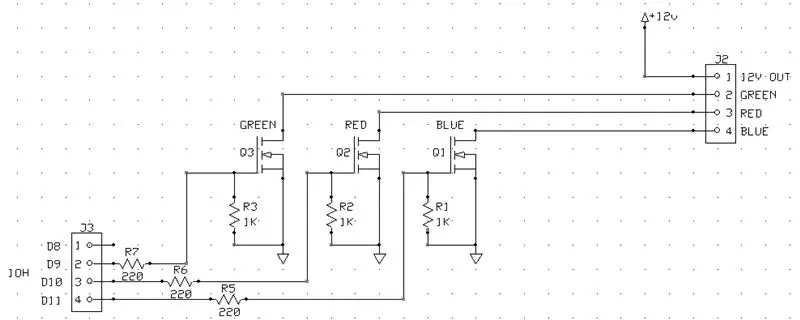
Bu erda LED haydovchi sxemasi. Bu juda oddiy. LED chizig'idagi har bir kanal uchun IRBLxxx N-kanalli MOSFET ishlatiladi. LED tasmasi keng tarqalgan anoddir, ya'ni LED tasmasiga +12V yuboriladi, qizil, yashil va ko'k rangli LED kanallar tarmoqliga tegishli ulanishni ta'minlash orqali boshqariladi. Shunday qilib, biz MOSFET drenajini LED rangli kanallarga va manbani erga ulaymiz. Darvozalar Arduino raqamli chiqishlariga ulanadi va rezistorlar har bir MOSFET-ni kerak bo'lganda to'liq yoqish yoki o'chirishni ta'minlaydigan pastga tushishni ta'minlaydi.
Arduino o'zining raqamli chiqishlarida puls kengligi modulyatsiyasini taklif qiladi, shuning uchun biz har bir rangli kanalning intensivligini nazorat qilish uchun ushbu chiqishlardan (xususan D9, D10, D11) foydalanamiz.
Agar siz IRLB8721 MOSFET -lariga nima ulash kerakligini bilmay qolsangiz, yuqoridagi rasmda ko'rsatilgandek, qo'lingizni oldingizga qaratib ushlab turing. Chapdagi pin (1 -pin) - bu eshik va u Arduino raqamli chiqish piniga va rezistorga ulanadi (rezistorning ikkinchi uchi erga ulanishi kerak). Markazdagi pin (2 -pin) drenajdir va LED chiziqli rangli kanalga ulanadi. O'ngdagi pin (3 -pin) manba bo'lib, erga ulangan. Qaysi tranzistor qaysi LED rangli kanalga ulanganligini kuzatib borishingizga ishonch hosil qiling.
Men proto -taxtalarni qanday lehimlash haqida batafsil ma'lumot bermayman. Rostini aytsam, men bundan nafratlanaman va men bundan yaxshi emasman. Yaxshimi yoki yomonmi, u ishlaydi va bu mustahkam prototipni yoki bir martalik bajarishning tez va iflos usuli. Mening birinchi taxtam shu erda ko'rsatilgan.
Bundan tashqari, siz uni taxtaga qo'yishingiz mumkin. Bu, albatta, hamma narsani proto taxtasida lehimlashdan ko'ra tezroq bo'ladi, lekin kamroq doimiy.
Haydovchini simga ulaganingizdan so'ng, MOSFET eshiklarini Arduino raqamli chiqish pinlariga ulang: yashil kanal uchun D9, qizil kanal uchun D10 va ko'k kanal uchun D11. LED tasmasini proto kartangizga ham ulang.
Bundan tashqari, haydovchining platasi Arduino -ning asosiy pinlaridan biriga alohida ulanganligiga ishonch hosil qiling.
Nihoyat, LED quvvati uchun 12V kuchlanishining manfiy (tuproqli) simini haydovchi kartangizga ulang. Keyin 12V kuchlanishli musbat simni LED tasmangizning anod simiga ulang (bu rasmda ko'rsatilgan kabellarimdagi qora sim).
Oxir -oqibat, men Uno -ga o'rnatiladigan, shuningdek, Trellis -ni qo'llab -quvvatlaydigan kompyuter taxtasi qalqonini loyihalashni tugatdim. Bu ancha tayyor yakuniy mahsulotni taqdim etdi. Agar siz buni xohlasangiz, bu erda tasvirlangan proto -taxtadan foydalanishni o'tkazib yuborishingiz va qalqon taxtasini yasashingiz mumkin. Bularning barchasi oxirgi bosqichda tasvirlangan.
2 -qadam: LEDlarni panjara ustiga qo'ying
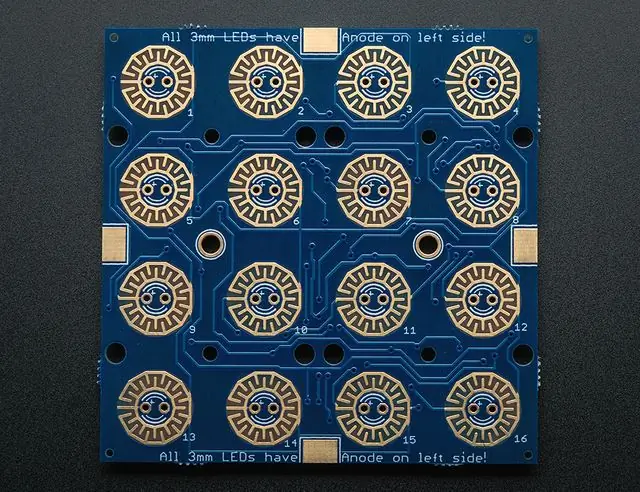
Trellis taxtasida biz to'ldirishimiz kerak bo'lgan 3 mmli LEDlar uchun bo'sh prokladkalar mavjud. Yostiqchalardagi belgilarga diqqat bilan e'tibor bering-anod tomonini belgilash uchun taglikning yonida juda nozik "+" belgisi bor. Agar siz taxtani ushlab tursangiz, matn o'ng tomonga qaragan bo'lishi kerak, shuningdek, doskaning yuqori va pastki qismida LED anodlari chap tomonda joylashgani haqida ko'rsatma mavjud.
3 mm diametrli LEDlarni taxtaga lehimlang. Kengashning old tomoniga nazar tashlasak, matnni o'ng tomoni yuqoriga, yuqori chap tugmachasi/LED pozitsiyasi #1, yuqori o'ng #4, pastki chap #13 va pastki o'ng 16-sonli. Mana men har bir pozitsiyada ishlatgan ranglar (va buning sababi bor, shuning uchun men sizga hech bo'lmaganda yuqori ikki qator uchun mening namunamga amal qilishni maslahat beraman):
1 - qizil2 - yashil3 - ko'k4 - oq5 - qizil6 - yashil7 - ko'k8 - oq9 - oq10 - oq11 - sariq12 - sariq13 - oq14 - oq15 - sariq16 - sariq
CC Attribution: Yuqoridagi Trellis tasviri Adafruit tomonidan yaratilgan va Creative Commons - Attribution/ShareAlike litsenziyasi ostida ishlatiladi.
3 -qadam: panjarani Arduino -ga ulang

Trellisda beshta sim o'tkazgich mavjud, ammo bu loyihada faqat to'rttasi ishlatiladi. Panjara Arduino (I2C yordamida) bilan aloqa qilish uchun SDA va SCL, quvvat uchun esa 5V va GNDga muhtoj. Oxirgi pad, INT ishlatilmaydi. Trellis prokladkalari taxtaning to'rt chetida ham ko'rinadi. Siz xohlagan tagliklar to'plamidan foydalanishingiz mumkin.
5V, GND, SDA va SCL yostiqchalariga mustahkam o'zaro bog'langan simni lehimlang. Keyin, 5V simini Arduino -dagi 5V -pinga, GND -ni erga, SDA -simni A4 -ga va SCL -simini A5 -ga ulang.
Keyin biz Arduino -ni ishga tushiramiz va unga eskizni yuklaymiz. Endi silikon tugmachalarni Trellis taxtasiga joylashtirishning eng yaxshi vaqti. U shunchaki taxtada o'tiribdi (taxtaning pastki qismidagi "teshiklar" ga e'tibor bering), shuning uchun siz yostiqning chetlarini taxtaga mahkamlash uchun bir nechta bo'lakdan foydalanishingiz mumkin. hozir
CC Attribution: yuqoridagi Trellis simlari tasviri Adafruit tomonidan tasvirning qisqartirilgan versiyasi bo'lib, Creative Commons - Attribution/ShareAlike litsenziyasi ostida ishlatiladi.
4 -qadam: Loyihaning eskizini yuklab oling va Arduino -ga yuklang
Siz ushbu loyiha uchun Github repo -dan eskizni yuklab olishingiz mumkin.
Siz uni olganingizdan so'ng, uni Arduino IDE -da oching, USB kabel yordamida Arduino -ni ulang va eskizni Arduino -ga yuklang.
Agar eskiz yuklansa va panjara to'g'ri ulangan bo'lsa, panjara tugmalarining har biri bosilganda uch marta tez miltillashi kerak. Bu siz noto'g'ri tugmani bosganligingizning belgisidir, chunki tizim "o'chirilgan" holatda bo'ladi, shuning uchun uni yoqish uchun faqat tugmachani bosish kifoya.
Tizimni yoqish uchun chap pastki tugmani (#13) kamida bir soniya bosib turing. Tugmani qo'yib yuborganingizda, barcha LEDlar qisqa vaqt yonib turishi kerak, so'ngra #13 (pastki chapda) dan tashqari, pastki ikki qator o'chadi. Tizim hozirda yoqilgan va ishlamayapti.
Birinchi sinov sifatida LED kanallarini yoritish va xiralashtirish uchun yuqori ikki qatordan foydalanishga urinib ko'rishingiz mumkin. Agar bu ishlayotgan bo'lsa, siz keyingi bosqichga o'tishingiz mumkin. Agar yo'q bo'lsa, tekshiring:
- LED quvvat manbai ulangan va yoqilgan;
-
MOSFET drayverlar paneli to'g'ri simi bilan bog'langan. Agar siz men ishlatgan IRLB8721 -ni ishlatsangiz, quyidagilarni tekshiring:
- Drayv kartasi signallari (MOSFET eshiklari, IRLB8721 pin 1) Arduino D9 = yashil, D10 = qizil, D11 = ko'k (pastdagi eslatmani ko'ring) ga ulangan;
- LED tasmasi haydovchiga va LED rangli kanallar MOSFET kanalizatsiyasiga ulangan (IRLB8721 pin 2);
- MOSFET manba pinlari (IRLB8721 pin 3) haydovchi platasida yerga ulangan;
- Drayv kartasi va Arduino topraklama pimi o'rtasidagi topraklama aloqasi.
Keyingi bosqichda biz tugmalar paneli foydalanuvchi interfeysining ba'zi funktsiyalari bilan o'ynaymiz.
QAYD: Agar sizning boshqaruvchingiz ishlayotgan bo'lsa, lekin intensivlik tugmalari to'g'ri ranglarni nazorat qilmasa, xavotir olmang va qaytadan o'tkazmang! Arduino IDE -dagi eskizga o'ting va faylning yuqori qismidagi RED, Yashil va KO'R pinli ta'riflarni o'zgartiring.
5 -qadam: Boshqarishning asosiy funktsiyalari

Endi tizim yoqilgan bo'lsa, biz ba'zi tugmalar bilan o'ynay olamiz.
Oldingi bosqichda aytganimdek, quvvat yoqilganda, tizim "bo'sh" holatda bo'ladi. Bu holatda, qizil, yashil va ko'k rangli LED kanallarining har birining rang intensivligini oshirish va kamaytirish uchun yuqori ikki qatordagi tugmalardan foydalanishingiz mumkin. Agar siz oq rangni oshirish/kamaytirish tugmalaridan foydalansangiz, tizim har uch kanalning intensivligini teng yoki teng darajada oshiradi yoki kamaytiradi.
Pastki ikkita qator oldindan o'rnatilgan naqshlarni ijro etish uchun ishlatiladi. Ushbu naqshlar Arduino EEPROM -da saqlanadi. Eskiz birinchi marta ishga tushirilganda, EEPROMda hech qanday naqsh saqlanmaganligini ko'radi va standart namunalar to'plamini saqlaydi. Shundan so'ng, siz ushbu naqshlarni o'zgartirishingiz mumkin va sizning o'zgarishlar Arduino EEPROM -da saqlanadi va oldindan o'rnatilgan naqsh o'rnini bosadi. Bu sizning namunalaringiz elektr uzilishidan omon qolishini ta'minlaydi. Tahrirlash funktsiyasi keyingi bosqichda tasvirlangan.
Hozircha, bu tugma uchun saqlangan naqshni ishga tushirish uchun oldindan belgilangan tugmalardan birini (pastki ikki qatorda sakkizta tugmachani) qisqa bosing. Naqsh ishlayotganda tugma yonadi. Naqshni to'xtatish uchun naqsh tugmasini yana qisqa bosing. Naqsh ishlayotganda, yuqori qatorlardagi oq yuqoriga/pastga tugmachalari naqsh tezligini o'zgartirish uchun ishlatilishi mumkin.
Agar siz loyihani bir necha soniya davomida hech qanday tugmachalarga tegmasdan yolg'iz qoldirsangiz, siz LEDlarning xira bo'lishini ko'rasiz. Bu ham quvvatni tejash uchun, ham panjara LEDlar yaratmoqchi bo'lgan "kayfiyatni" haddan tashqari yoritib yubormaslik uchun. Panjara tugmachasini bosish uni qayta uyg'otadi.
Tizimni o'chirish uchun chap pastki tugmani (#13) bir yoki bir necha soniya bosib turing va qo'yib yuboring. Panjara va LED tasmasi qorong'i bo'ladi.
6 -qadam: Klaviaturada naqshlarni tahrirlash

Oldingi bosqichda aytganimdek, eskiz birinchi marta ishga tushirilganda EEPROM -da sakkizta standart naqshni saqlaydi. Agar siz tugmalar panelidagi naqshlarni tahrir qilish rejimidan foydalanmoqchi bo'lsangiz, siz ushbu naqshlarning 7 tasini boshqasiga o'zgartirishingiz mumkin.
Naqshni tahrir qilish rejimiga o'tish uchun avval naqshni qaysi tugma uchun tahrir qilmoqchi ekanligingizni hal qiling. Siz chap tugmachadan boshqa tugmani tanlashingiz mumkin. Naqshni tahrirlash rejimiga tanlangan naqsh tugmachasini uzoq bosib (bir soniyadan ko'proq ushlab turing) kiring. Qachon qo'yib yuborilsa, tugma qattiq yonadi va yuqori ikki qator miltillay boshlaydi. Bu sizning tahrirlash rejimida ekanligingizni ko'rsatadi.
Tahrirlash rejimi naqshning birinchi bosqichidan boshlanadi va siz tahrirdan chiqmaguningizcha yoki 16 -bosqichni tahrirlashni tugatmaguningizcha davom etadi (har bir naqsh uchun maksimal 16 qadam). Har bir qadamda, yuqori ikki qatordagi kanal intensivligi tugmalaridan foydalanib, kerakli qadamni tanlang. Keyin rangni saqlash va keyingi bosqichga o'tish uchun naqsh oldindan o'rnatilgan tugmachasini qisqa bosing. Oxirgi qadamda, tahrirdan chiqish uchun qisqa bosish o'rniga, uzoq bosib turing.
Naqsh tahriridan chiqqandan so'ng, naqsh avtomatik ravishda o'ynaydi.
Bo'ldi shu! Endi sizda klaviatura orqali dasturlashingiz mumkin bo'lgan naqshlarni ketma -ketlik bilan boshqaradigan RGB LED boshqaruvchisi bor. Siz bu erda to'xtashingiz mumkin yoki agar siz ushbu loyihaning rasmiy versiyasini yaratmoqchi bo'lsangiz, qolgan bosqichlarni davom ettiring.
7 -qadam: Yaxshi uskunalar: RGB LED haydovchi qalqoni va muhofazasi
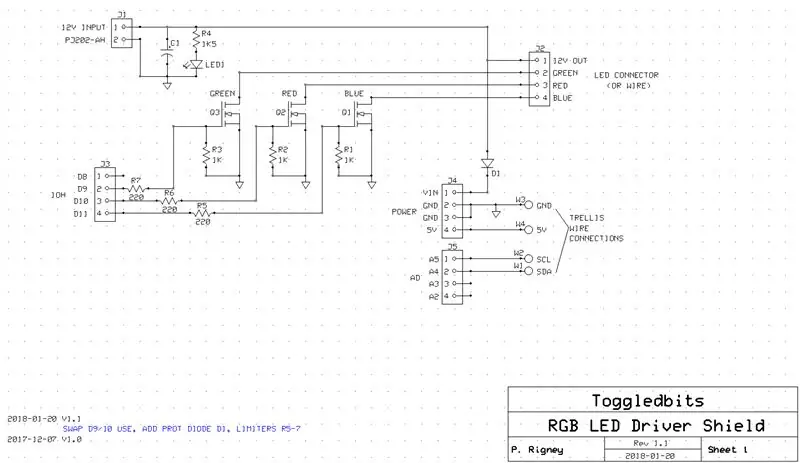



Bir marta ishchi prototipga ega bo'lganimda, men doimiy yechim sifatida bolalar stolida yalang'och Arduino va proto -taxtani qoldira olmasligimni bilardim. Menga loyiha uchun korpus kerak edi. Men ham yaxshiroq haydovchi taxtasini yasashga qaror qildim va bu o'z qalqonimni yasash uchun ajoyib imkoniyat deb o'yladim.
Men qog'oz sxemasini tozaladim ExpressSCH, ExpressPCB tomonidan taklif qilinadigan bepul vosita, kichik o'lchamli kompyuter taxtalarini arzon narxlarda taklif qiladigan taxta ishlab chiqaruvchisi. Men ExpressPCB -dan o'n yildan ko'proq vaqt davomida loyihalarda foydalanmoqdaman, lekin siz xohlagan asboblar va ishlab chiqaruvchilardan foydalaning.
Men asosiy sxemaga bir nechta kichik xususiyatlarni qo'shdim, shunda u ushbu loyiha uchun qalqon bo'lib xizmat qiladi. Men Trellisni ulash uchun sim yostiqchalarini, quvvat rozetkasini, uchuvchi chiroqni va LED tasmasi uchun ulagichni qo'shdim. Men, shuningdek, quvvat manbai bo'ylab kondansatör uchun joy qo'shdim. Oxirgi sxema bu erda ko'rsatilgan.
Men loyiha uchun kuch qalqondan kelishi kerak deb qaror qildim. Qalqonga berilgan 12V, LED tasmasini ham, Arduino -ni ham quvvatlantiradi. Arduino-ga quvvat manbai Arduino-ning VIN-piniga ulanish orqali ta'minlanadi, bu ikki tomonlama (siz Arduino-ni ushbu pin orqali quvvatlantirishingiz mumkin, yoki agar siz Arduino-ga boshqa joyda quvvat ulasangiz, u sizga etkazib beriladi) bu pinni yoqing). Himoya diodi D1 to'g'ridan -to'g'ri Arduino -ga ulangan har qanday quvvatni (masalan, USB) LEDlarni yoqishga urinishdan saqlaydi.
Nega Arduino -ning quvvat ulagichidan foydalanmasligingiz kerak va u erda faqat 12 V ni ulang? Men Arduino -ning quvvat ulagichiga 12V etkazib bera olsam va VIN pinidan foydalanib, qalqon uchun kuch ishlatsam, Arduino D1 diodi va izlari LEDni boshqarishda yuqori oqimlarga to'g'ri kelmasligidan xavotirda edim. chiziqlar. Shunday qilib, men qalqon Arduino-ni quvvat bilan ta'minlashni o'z zimmasiga olishga qaror qildim, shuningdek, panjara uchun 5V kerak edi, lekin Arduino-ning bortli quvvat regulyatsiyasi bir nechta pimlarda 5V quvvat beradi, shuning uchun men ulardan birini ishlatdim. Panjara. Bu meni qalqonga regulyator sxemasini qo'yishdan qutqardi.
Keyin men tenglikni qo'ydim. Men Arduino Uno -dagi sarlavhalarga mos keladigan pinlarni joylashtirish uchun aniq o'lchovlarni olish uchun topgan ba'zi manbalardan foydalandim. Biroz tirishqoqlik va u birinchi urinishda mos keldi. Qalqon devorining o'zi juda ko'p emas, shuning uchun menda juda ko'p joy bor edi. Men LED yuklari uchun keng izlar qo'ydim, shuning uchun mening ehtiyojlarim uchun oqim o'tkazuvchanligi etarli bo'ladi. Men MOSFET -larni issiqlik o'tkazgichlari bo'lgan yoki bo'lmasdan tekis o'rnatiladigan joyga o'rnatdim. Hozircha, men ishlatadigan LEDlar soni uchun issiqlik qabul qilgichga ehtiyoj sezmadim, lekin agar kerak bo'lsa, bo'sh joy bor.
Men panjara panjarasini o'rnatish uchun tayanchlardan foydalanishim uchun panjara ustidagi teshiklarga mos keladigan teshiklarni qo'shdim. Qalqon Arduino-ga ulangan va panjara qalqon ustidagi to'xtash joylarida to'xtatilgan bo'lsa, hamma narsa yaxshi va mustahkam bo'lishi kerak.
Keyin men taxtaning tartibini chop etdim va ko'pikli yadroga yopishtirdim va hamma narsaga mos kelishiga ishonch hosil qilish uchun qismlarimni joylashtirdim. Hammasi yaxshi, men buyurtmani yubordim.
Keyin men korpus ustida ishlay boshladim. Fusion 360 -dan foydalanib, men uchta taxtani (Arduino Uno, qalqon va Trellis) o'z ichiga oladigan oddiy korpus yaratdim. Qavs ichidagi teshiklar Arduino USB portiga ulanishga imkon beradi va, albatta, LED tasmasi ulanishi va qalqon quvvat ulagichiga kirishga imkon beradi. Arduino quvvat ulagichi ishlatilmasligini ta'minlash uchun korpus bilan qoplangan. Sinov moslamasi uchun bir nechta prototiplardan so'ng, men nihoyat dizayndan mamnun bo'ldim. Men Thingiverse uchun STL fayllarini joylashtirdim.
Kelgusida men nano ni to'g'ridan -to'g'ri ulash mumkin bo'lgan taxtaning versiyasini qilaman, bu loyihani yanada ixcham qiladi. Ungacha siz Nano to Uno qalqon adapteridan ham shunday foydalanishingiz mumkin.
Agar siz qalqon qilmoqchi bo'lsangiz, 1 -bosqichda ko'rsatilgan qismlarga qo'shimcha ravishda sizga quyidagilar kerak bo'ladi:
- RGB LED Driver Shield shaxsiy kompyuter kartasi (ExpressPCB yoki boshqalardan; loyihani mening Github repo -dan yuklab olishingiz mumkin);
- 1N4002 diodi;
- 100uF 25V radial elektrolitik kondansatkich (katta LED yuki bo'lsa 220uF yoki 470uF dan foydalaning);
- Quvvat ulagichi, PJ202-AH (5A baholi model).
Quyidagi qismlar ixtiyoriy:
- 3 mm LED - har qanday rang, uchuvchi chiroq uchun (qoldirilishi mumkin)
- 1500 ohmli rezistor - faqat LED uchuvchi chiroq ishlatilganda kerak
Tavsiya:
Mototsiklning orqa chirog'i, dasturlashtiriladigan LEDlar yordamida o'rnatilgan blinkerlar bilan: 4 qadam

Mototsiklning orqa chirog'i, dasturlashtiriladigan LEDlardan foydalangan holda, yonib -o'chadigan chirog'i bilan: Salom, bu sizning mototsiklingiz uchun RGB RGB dumli chiroqni (masalan, o'rnatilgan miltillovchi/indikatorli) yoki WS2812B (alohida -alohida manzilli lampalar) va Arduinos -dan foydalanadigan narsalarni sozlash bo'yicha oson DIY. . Yorug'likning 4 rejimi mavjud
STM8 [72 LED] yordamida dasturlashtiriladigan politsiya LED yoritgichi: 9 qadam
![STM8 [72 LED] yordamida dasturlashtiriladigan politsiya LED yoritgichi: 9 qadam STM8 [72 LED] yordamida dasturlashtiriladigan politsiya LED yoritgichi: 9 qadam](https://i.howwhatproduce.com/images/010/image-29247-j.webp)
STM8 [72 LED] yordamida dasturlashtiriladigan politsiya LED yoritgichi: STM8S001J3-bu 8 bitli Flash dastur xotirasini, shuningdek, o'rnatilgan haqiqiy ma'lumotlarni EEPROMni taklif qiladigan 8 bitli mikrokontroller. U STM8S mikrokontrollerlar oilasida past zichlikdagi qurilma deb ataladi. Ushbu MCU kichik SO8N paketida taqdim etilgan.
To'liq yoqilgan - dasturlashtiriladigan RGB LED akril belgisi: 3 qadam (rasmlar bilan)

To'liq yoqilgan - dasturlashtiriladigan RGB LED akril belgisi: lazerni kesuvchi/o'yuvchi bilan o'ynaganman va akrilni tozalashni o'yib, yorug'lik manbasini chetidan yoritishni yaxshi ko'raman. Amaldagi akrilning qalinligi a.25 " chindan ham toza kesilgan varaq
Wemos yordamida Raspberry Pi bilan ketma -ket portdan o'qing va yozing: 5 qadam

Wemos yordamida Raspberry Pi bilan ketma -ket portdan o'qing va yozing: Wemos D1 mini R2 yordamida Raspberry Pi bilan aloqa
Ko'p rangli LEDlar yordamida ketma -ket LED yorug'lik: 3 qadam (rasmlar bilan)

Ko'p rangli LEDlardan foydalangan holda ketma -ket LED yorug'lik: Seriyali LED yorug'lik unchalik qimmat emas, lekin agar siz ham men kabi DIY ishqibozi bo'lsangiz, siz o'zingiz seriyali LEDlarni yasashingiz mumkin va bu bozorda mavjud bo'lgan yorug'likdan arzonroq. Men o'zim 5 voltli Seriyali LED chiroqni ishlab chiqaraman
